Maison >outils de développement >bloc-notes >Comment exécuter du code HTML dans Notepad++
Comment exécuter du code HTML dans Notepad++
- 下次还敢original
- 2024-04-08 03:30:191746parcourir
Cliquez sur "Plugins" > "Gestionnaire de plug-ins" dans la barre de menu.Pour utiliser Notepad++ pour exécuter du code HTML, vous pouvez procéder comme suit : installer le plug-in HTML ; créer un fichier HTML et l'enregistrer sous index.html ; configurer les paramètres d'exécution et sélectionner un navigateur ; le code dans le navigateur sélectionné. Comment utiliser Notepad++ pour exécuter du code HTML .
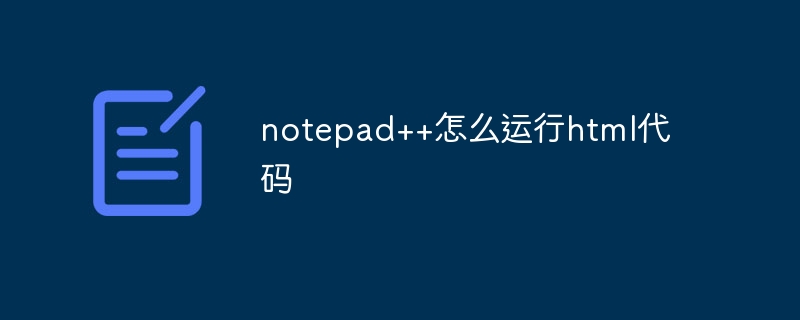 Recherchez « Outils HTML » dans « Gestionnaire de plugins » et cliquez sur « Installer ».
Recherchez « Outils HTML » dans « Gestionnaire de plugins » et cliquez sur « Installer ».
Étape 2 : Créer un fichier HTML
Créez un nouveau fichier dans Notepad++. Entrez le code suivant :
- Enregistrez le fichier sous
- .
<code class="html"><!DOCTYPE html> <html> <head> <title>HTML 代码</title> </head> <body> <h1>Hello, World!</h1> </body> </html></code>
Cliquez sur "Exécuter" > "Exécuter" dans la barre de menu.
- Dans la boîte de dialogue Exécuter, sélectionnez l'option Enregistrer les paramètres d'exécution.
- Dans le champ "Navigateur", sélectionnez le navigateur que vous souhaitez utiliser pour exécuter le code HTML (par exemple, Chrome ou Firefox).
index.htmlÉtape 4 : Exécutez le code
Dans Notepad++, cliquez sur "Exécuter" > "Exécuter" dans la barre de menu.
- Notepad++ ouvrira le code HTML en utilisant le navigateur de votre choix.
- Astuce :
- Assurez-vous que le plug-in HTML dans Notepad++ est activé ("Plugins" > "Gestionnaire de plug-ins" > "Outils HTML", cochez "Activer").
Vous pouvez personnaliser les paramètres d'exécution en cliquant sur "Exécuter" > "Commande personnalisée" dans la barre de menu.
Ce qui précède est le contenu détaillé de. pour plus d'informations, suivez d'autres articles connexes sur le site Web de PHP en chinois!

